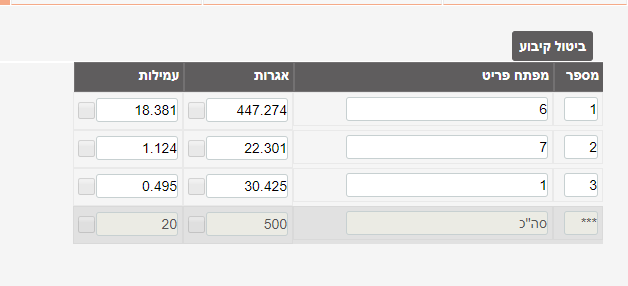חשבשבת מפיקה את כל המסמכים הדרושים לפעילותו של העסק (תיעוד פנים ותיעוד חוץ). הדף הנוכחי מיועד להפקת מסמכי השיווק והרכש: הצעת מחיר, הזמנה, תעודת משלוח, וחשבונית מס. הסברים על מסמכים נוספים (קבלה, וכד') ניתן למצוא בדפים המתאימים.
ניתן להפיק מסמך אחד על סמך מסמך אחר. לדוגמה: מפיקים הצעות מחיר, לאחר מכן הופכים חלק מהן (או את כולן) להזמנות לקוח, לאחר מכן הופכים חלק מהן (או את כולן) לתעודות משלוח, ולבסוף מפיקים חשבונית מס. כמובן, ניתן לדלג על שלבים. לדוגמה: מפיקים הצעת מחיר וסוגרים אותה באמצעות חשבונית מס.
מסמכי שיווק לעומת מסמכי רכש: לדוגמה, כאשר מוכרים ללקוח, מפיקים חשבונית מס, וכאשר מקבלים חשבונית מספק, מפיקים חשבונית רכש. (חשבונית הרכש היא העתק של החשבונית שהתקבלה מהספק).
מסמכי סוכן: כאשר מפיקים מסמכים ללקוחות, הספרור של המסמכים "הזמנה" "תעודת משלוח" ו- "חשבונית" הוא קשיח. ישנם עסקים שמפיקים מסמכים אלה בספר ידני ומעוניינים להעתיק אותם למחשב. ההעתקים למחשב הם מסמכי סוכן – הזמנת סוכן, תעודת משלוח סוכן וחשבונית סוכן. הספרור של מסמכים אלה מועתק מהמסמכים המקוריים, וההדפסה שלהם אינה כוללת את המילה "מקור".
חשבונית עצמית: כאשר עסק מקבל שירות ממי שאינו מוציא חשבוניות (למשל, הרצאה של אמן), עליו להפיק את המסמך חשבונית עצמית. מסמך זה מחליף את החשבונית שנותן השירות היה אמור להוציא.
חשבונית מס שיריון היא חשבונית מס לכל דבר. אולם בניגוד לחשבונית מס "רגילה" שמופקת לאחר אספקת הסחורה ללקוח, חשבונית זו מופקת לפני מועד האספקה. הסחורה משוריינת ללקוח. לדוגמה: סיטונאי חומרי בניין מוכר צינורות לקבלן, אך (כדי לחסוך עלויות הובלה) הקבלן מבקש שהאספקה תידחה למועד מאוחר יותר. בעת האספקה מפיקים תעודת משלוח שסוגרת את חשבונית מס השריון.
תפריט ייצוא כולל את המסמכים שמפיקים כאשר שולחים סחורה לחו"ל (הזמנת יצוא, תעודת משלוח יצוא וחשבון יצוא). חשבון היצוא כולל גם Packing list.
תפריט יבוא כולל את המסמכים שמפיקים בעת יבוא סחורה מחו"ל – הזמנה לספק בחו"ל, תעודת משלוח יבוא, כניסה ישירה מיבוא, כניסה למחסן ערובה, שחרור ממחסן ערובה וחישוב עלויות היבוא.
לפני שמפיקים מסמכים יש לעבור למערכת הגדרות המלאי ולקבוע את הדברים הבאים:
- ספרור התחלתי של המסמכים (לדוגמה: באיזה מספר יתחיל הספרור הקשיח של חשבונית מס).
- סוגי התנועה של המסמכים (לדוגמה: אילו כרטיסי חשבון יש לזכות בעת הפקת חשבונית).
- פורמט ההדפסה של המסמכים – אילו טורים ואיזה טקסט יודפסו בכל מסמך.
בתפריט מסמכי שיווק ורכש בוחרים את המסמך שרוצים להפיק (או לעדכן).
שיטת העבודה במרבית המסמכים שלעיל היא כמעט זהה. מטעמי נוחיות, בשורות הבאות יוצגו הסברים לגבי הפקת חשבונית מס, אך כאמור הסברים אלה חלים, בשינויים המתחייבים, לגבי כלל המסמכים.
חלקו העליון של המסמך
כאשר נכנסים לדף זה, חשבשבת מציגה את המסמך האחרון בקובץ זמני, שהמשתמש הנוכחי ערך, כך שניתן להמשיך בעבודה ברציפות.
אם אין מסמך במאגר זמני, נפתח מסמך חדש עם תאריך עדכני (תאריך המערכת). אם קיים במאגר הזמני מסמך ריק (וזה המסמך שנפתח), כאשר מקלידים נתון כלשהו, תאריך המסמך משתנה לתאריך המערכת.
כל משתמש יכול לדפדף במסמכים שלו (בלבד) באמצעות החצים. אם רוצים לדפדף במסמכים אחרים יש ללחוץ על כפתור: דפדוף.
מפתח חשבון: מפתח החשבון של הלקוח (או הספק). ניתן לאתר את כרטיס החשבון באופן הבא: רושמים חלק ממפתח החשבון או שם החשבון. חשבשבת תציג רשימה של מפתחות שמות דומים, ומתוך רשימה זו בוחרים את הלקוח. כמו כן ניתן לפתוח לקוח חדש באמצעות תפריט הקליק הימני. משמאל למפתח החשבון מוצג סמל המייצג את מידת הסיכון הפיננסית של הלקוח שהוקלד, על פי נתוני מערכת H-PROTECT .
שם חשבון / כתובת: פרטי הלקוח או הספק (שם, כתובת, עיר) כפי שנרשמו בכרטיס החשבון. ניתן לשנות את הנתונים. השינוי תקף למסמך הנוכחי בלבד (ואינו מעדכן את כרטיס החשבון).
אסמכתא: מספר המסמך נקבע באופן סופי רק בעת הפקת המסמך. המספר המופיע כעת על המסך יהיה מספר החשבונית אלא אם כן משתמש אחר יפיק חשבונית קודם לכן, או אם המסמך ישמר במאגר זמני ובינתיים יופקו מסמכים אחרים. שיטה זו מבטיחה רצף של ספרור המסמכים, כפי שנדרש בהוראות ניהול ספרים של רשות המסים. הספרור ההתחלתי נקבע במסך הגדרות מלאי. במסמכים בעלי ספרור לא קשיח האסמכתא נקבעת בעת פתיחת המסמך ולא משתנה בעת ההפקה.
מזהה: מספר זה נקבע בעת פתיחת המסמך ואינו משתנה בעת ההפקה. לכן, נוח להשתמש במספר זה כאשר מאתרים מסמכים. בעת הפקת המסמך התוכנה מדפיסה את המספר המזהה בנוסף למספר האסמכתא.
הקצאה מספר
חשבוניות מס שעונות על תנאי רשות המיסים מקבלות מספר הקצאה אוטומטי בעת הפקת המסמך. מספר ההקצאה שהתקבל מוצג בשדה זה.
אם החשבונית אינה כוללת מספר עוסק מורשה, תוצג בעת ההפקה הודעה "מספר עוסק מורשה שגוי". אם ממשיכים בהפקה לא מתבצעת הקצאה למסמך.
במקרה כזה, ניתן לקבל מספר הקצאה לחשבונית שלא התקבלה בגינה הקצאה גם לאחר הפקתה, בתנאי שהמסמך לא מבוטל ועומד בתנאים לקבלת הקצאה.
לשם כך יש להתחבר לאתר רשות המיסים לצורך קבלת הקצאה למסמך. ולעדכן את מספר ההקצאה בתנועת היומן במסך תיקון תנועות.
אם מספר ההקצאה לא התקבל בשל מספר עוסק מורשה חסר, שדה מספר ע.מ/ת.ז יהיה פתוח לעדכון. יש לציין את מספר העוסק מורשה / ת.ז ורק לאחר מכן לבחור בכפתור ההקצאה.
הקצאה ידנית עבור חשבוניות שהמקור שלהם יצא באופן ידני או שהופקו בתוכנה שאינה כוללת מספרי הקצאה, מתקבלת באמצעות פניה לאתר רשות המיסים. לאחר קבלת מספר ההקצאה הידני מרשות המיסים, יש לעדכן את המספר בפקודת היומן. אין אפשרות לעדכן ידנית את מספר ההקצאה שהתקבל בשדה זה.
בחשבוניות סוכן ובחשבוניות רכש ניתן לרשום את מספר ההקצאה בשדה הנוכחי. לחילופין, ניתן לרשום את מספר ההקצאה בשדה מספר הקצאה במסך פקודת יומן.
עסקים המעונינים להפיק חשבוניות כוללות מע"מ ללקוחות שאינם מנכים מס תשומות, כדוגמת תושב חוץ, נדרשים לציין במספר העוסק מורשה של החשבון את הערך: 999999998 (סה"כ 9 תווים).
עוסק מורשה: על פי התקנות לגבי הדיווחים למע"מ יש להדפיס את מספר העוסק (או תעודת זהות או דרכון) של הלקוח בכל החשבוניות שמפיקים ללקוחות, למעט חשבוניות ללקוחות מזדמנים (שאינם מקזזים מע"מ תשומות), ובתנאי שסכום החשבונית לפני מע"מ אינו עולה על 5,000 ₪. עסקים לא יוכלו לדרוש קיזוז מע"מ תשומות, אם מספר העוסק שלהם לא יודפס על החשבונית שהם מקבלים.
תאריך: תאריך הפקת המסמך. אם המסמך טרם הופק, התוכנה מציגה בחלון זה את תאריך המערכת.
מחסן / סוכן: בסעיפים אלו אפשר לרשום את מספר המחסן ואת מספר הסוכן. (ניתן לעדכן את מספר המחסן ואת מספר הסוכן בכל שורת פריט. אולם אם רושמים אותם מראש בשדות אלה, התוכנה מעדכנת אותם כברירת מחדל בכל השורות שרושמים בהמשך.
קובץ זמני וקובץ קבוע
כל עוד לא בוחרים בכפתור הפקה, החשבונית היא במעמד טיוטה – ניתן לשנות ולעדכן אותה ללא הגבלה. לאחר ההפקה החשבונית עוברת לקובץ הקבוע.
כדי לפתוח חשבונית הנמצאת בקובץ זמני, בוחרים בכפתור דפדוף. חשבשבת תפתח את חלון הדפדוף. ברירת המחדל היא דפדוף בחשבוניות שנמצאות בקובץ זמני, ואפשר להגביל את חתך המסמכים לפי שדות נוספים. לאחר שבוחרים בכפתור המשך התוכנה מציגה את רשימת המסמכים במאגר הזמני (שמתאימים לחתך) ומתוך רשימה זו בוחרים את החשבונית.
ניתן למחוק מסמך הנמצא במאגר זמני בדרך הבאה: לאחר שטוענים את המסמך בוחרים בכפתור מחיקת מסמך (בתפריט בחלקו העליון של הדף).
תפריט פעולות
הדפסה: במסך הדפסת מסמך נוכחי בוחרים את פורמט ההדפסה, מספר העותקים והיכן להדפיס את המסמך. (טיוטת מסמך במאגר זמני, העתק למסמך במאגר קבוע)
מסמנים את הסעיף הוספת כפתור תשלום במסמך כאשר שולחים העתק חשבונית שטרם שולמה. הדוא"ל שיקבל הלקוח יכלול כפתור לתשלום באשראי (כאשר סומן הסעיף הוספת כפתור תשלום בחשבונית במסך הגדרות מלאי > הגדרות למסמכים, וסעיף שליחת חשבונית דיגיטלית בדוא"ל בכרטיס הלקוח.)
בהדפסה לדוא"ל, המסמך ישלח לדוא"ל הרשום בכרטיס הלקוח. כדי לשלוח לנמען אחר יש להדפיס את המסמך למסך, לבחור בסמל השיתוף בצידו השמאלי העליון של המסך, ובחלון שנפתח לרשום את כתובות הדוא"ל של הנמענים הנוספים.
תיקון הזמנה: סעיף זה מאפשר לתקן הזמנה (או הצעת מחיר) במאגר הקבוע.
ביטול יתרה לאספקה: באמצעות סעיף זה מבטלים את יתרת הכמויות שעדיין לא סופקו, בהזמנה (או הצעת המחיר) פתוחה.
שערוך: יש לסמן את הסעיף אם מעוניינים שתנועת היומן של המסמך תכלול בשדה סכום מט"ח שערוך של המסמך (לפי השער בתאריך הפקת המסמך).
פעולות מע"מ:
הוספת /ביטול מע"מ: מחירי הפריטים הם ללא מע"מ. חשבשבת מוסיפה את המע"מ בחלקו התחתון של המסמך בהתאם לאחוז המע"מ שנרשם במסך הגדרות חברה, אלא אם כן הלקוח או הספק הוגדר כפטור ממע"מ. אם חלה טעות בהגדרת הלקוח כפטור או כחייב במע"מ, בוחרים בסעיפים הנוכחים. (לפני ביטול מע"מ יש לוודא שהוגדר סוג תנועה עבור מכירות פטורות ממע"מ).
שינוי מע"מ: סעיף זה מאפשר לשנות את אחוז המע"מ במסמך מבלי לשנות את אחוז המע"מ המוגדר בהגדרות החברה. יש לרשום סוג תנועה מתאים לאחוז המע"מ שנרשם בחלון.
פעולות נוספות
שליפת שערים: במסך הגדרות למסמכי מלאי > הגדרות למסמכים מגדירים האם התוכנה תשלוף שערי מט"ח מעודכנים בעת הפקת מסמך אב על סמך מסמך בסיס ותחשב מחדש את המחיר בשקלים (באותם מקרים שבהם המחיר הוא במט"ח), או תשלוף את השערים שנרשמו במסמך הבסיס. בסעיף זה ניתן לשנות את ברירת המחדל.
שליפת מחירים: משתמשים בסעיף זה לשליפת מחירים. לדוגמא: שינו את המחיר הפריט במסמך, ומעוניינים לחזור למחירו המקורי, או שינו את מפתח החשבון במסמך ומעוניינים לשלוף את המחירים המתאימים למפתח החשבון החדש.
פרוט אריזות: לכל מסמך ניתן לצרף דף Packing List המפרט את מספר האריזות ואת תכולתה של כל אריזה.
במסך שנפתח רושמים את הפריטים ואת האריזות. ניתן להעתיק את כל הפריטים מהחשבונית באמצעות כפתור העתקת שורות הפריטים.
שחזור מקור: הפקת מסמך נאמן למקור. המסמכים יודפסו בפורמט המקורי ויכללו את המילה מקור.
עדכון מחירים מיוחדים לפרטי המסמך: בעזרת סעיף זה ניתן להעתיק את המחירים שנרשמו לפריטים במסמך אל טבלת המחירים המיוחדים. העדכון יכלול פתיחת רשומות חדשות ועדכון רשומות קיימות של מחירים מיוחדים לכל הפריטים במסמך, עבור הלקוח שרשום במסמך.
חשוב! סעיפים אלו לא מעדכנים מחיר מיוחד על פי כמות. אם הרשומה הקיימת בטבלת המחירים המיוחדים כוללת מחירים שונים לפי כמויות – הם ימחקו.
חשבונית בקשת הקצאה: ניתן לבקש הקצאה בדיעבד למסמכים. כאשר משתמשים באפשרות זו התוכנה יוצאת מעתה לקבלת הקצאה בכל סכום. גם כאשר הסכום נמוך מדרישת רשות המיסים.
החלק המרכזי – שורות הפריטים
בחלקו האמצעי של הדף מוצגות שורות הפריטים. בשורות אלה רושמים את הפריטים שמוכרים ללקוח. שורות אלו יודפסו בחלקה המרכזי של החשבונית.
להלן הסברים על הטורים:
מס.: המספר הסידורי של השורה במסמך.
מפתח: קוד הזיהוי של הפריט. אם לא זוכרים את מפתח הפריט ניתן לחפש פריטים כשם שמחפשים לקוח ע"י הקשה של חלק ממפתח הפריט או חלק משם הפריט.
שם פריט: לאחר שמקישים את מפתח הפריט חשבשבת שולפת את שם הפריט. ניתן לתקן את הכיתוב. התיקון יהיה בתוקף בחשבונית הנוכחית (ולא יעדכן את רשומת הפריט).
כמות: הכמות למכירה. לא ניתן לרשום כמות 0 אולם ניתן לרשום כמות שלילית, לדוגמה: כמות שהוחזרה, כאשר ההחזרה נרשמת באמצעות חשבונית (ולא באמצעות זיכוי).
מחיר: מחיר ליחידה. המחיר נשלף באופן הבא: אם מפיקים את המסמך כנגד מסמך אחר, לדוגמה, כנגד הזמנה, המחיר נשלף מההזמנה (הסבר מפורט בנושא זה ראה בהמשך). אם המסמך אינו מופק על סמך מסמך אחר, חשבשבת בודקת אם הוגדרו ללקוח מחירים מיוחדים, ואם כן – שולפת את המחיר המתאים ללקוח ולכמות. (זו הסיבה לכך שהמחיר נשלף רק לאחר שמעדכנים את הכמות). אם לא הוגדרו מחירים מיוחדים, חשבשבת ממשיכה לשלב הבא ובודקת האם הוגדרה לפריט הנחת מבצע ובנוסף, האם הוגדרו ללקוח הנחות לפי קבוצות פריטים. אם כן – היא שולפת את המחירון ואת % ההנחה לפי הגדרות אלה (פרטים נוספים על המחירים המיוחדים ועל ההנחות לפי קבוצות פריטים – ראה פרק פריטים). לבסוף, אם אף לא אחת מהשיטות שלעיל חלה על הלקוח, התוכנה שולפת את מחיר המחירון. ניתן לתקן את המחיר.
אם מחליפים את הלקוח בחשבונית לאחר הקלדת הפריטים, ואם בהגדרות למסמכים סומן הסעיף שליפת מחיר בהחלפת חשבון במסמכי שיווק ורכש, יישלף המחיר בהתאם ללקוח החדש.
מטבע / שער: המטבע של המחיר (כפי שנקבע במחירון שחל לגבי הלקוח) והשער של המטבע. ניתן לשנות את המטבע ואת השער.
% הנחה: % ההנחה בשורת הפריט הנוכחית. כאשר מגדירים לפריט % הנחת מבצע או כאשר קובעים ללקוח % הנחה במחירים מיוחדים או % הנחה לפי קבוצות פריטים, הנחה זו נשלפת אוטומטית. ניתן לשנות את % ההנחה.
סהכ: הסכום הכולל של השורה. הסכום מופיע נטו (בהתחשב ב- % ההנחה בשורה). כאשר המחיר ליחידה הוא במט"ח, חשבשבת מציגה את הסכום הכולל (סה"כ) של אותה שורה בשקלים (למעט מסמכי ייצוא ויבוא, בהם הסכום הכולל הוא לפי המטבע שנקבע למסמך). ניתן לתקן את הסכום המוצג בטור סה"כ (לדוגמה, כאשר רוצים לעגל את הסכום). בעקבות התיקון חשבשבת תציג חלון בו בוחרים איזה שדה יש לתקן כדי שהסכום בטור סה"כ יחושב כהלכה. האפשרויות הן: תיקון המחיר, תיקון % ההנחה, תיקון השער (כאשר המחיר אינו בשקלים). לדוגמה: אם בוחרים לתקן את שדה מחיר, חשבשבת תשנה את המחיר, כך שלאחר התיקון המכפלה של המחיר, הכמות, % ההנחה והשער תתאים לסכום הכולל.
עמלה: העמלה לסוכן. ברירת המחדל היא העמלה לפי מה שנקבע בכרטיס הפריט.
סוכן: מספר הסוכן. ברירת המחדל היא הסוכן כפי שנקבע בחלקו העליון של המסך.
עיצוב גיליון שורות הפריטים
ניתן לעצב את גיליון שורות הפריטים באותה שיטה בה ניתן לעצב את גיליון פקודות היומן וגיליונות אחרים:
כדי לשנות את רוחבו של טור מסוים עוברים עם הסמן לקו ההפרדה בין טור זה לבין הטור הסמוך, בשורה של כותרות הטורים. הסמן ישנה את צורתו לחץ אופקי בעל שני ראשים. כעת ניתן לגרור את קו ההפרדה וע"י כך לשנות את רוחב הטור.
כדי לחפש נתונים בטור מסוים עוברים לשורת הכותרת. חשבשבת פותחת שורה נוספת, שבה ניתן לרשום ערך כלשהו. התוכנה תציג שורות שבהן ערך זה חל. בטורי סכום רושמים חתך סכומים, לדוגמה 100 – 300 והתוכנה מציגה את כל התנועות שהסכום שלהן הוא בין 100 ל- 300. יש לרשום קו מפריד בין הסכומים. כדי לחזור ולראות את כל התנועות מוחקים את הקריטריונים לחיפוש.
ניתן לקבוע איזה שדות לא יוצגו בתצוגת גיליון. בשורת הכותרת של הטורים מקליקים על הלחצן הימני. חשבשבת תפתח חלון שבו מסמנים איזה טורים יופיעו בתצוגה.
הגדרת מקשים: בתפריט הלחצן הימני בוחרים הגדרת מקשים כדי להגדיר מקשים במקלדת בעזרתם ניתן לעבור בין השדות ולא רק באמצעות העכבר.
מיון: כדי למיין את השורות מקליקים על הכותרת הרצויה. קליק נוסף הופך את סדר המיון.
כדי לשנות את סדר הטורים עוברים לטור אותו רוצים להזיז ממקומו, וגוררים אותו למקום הרצוי. כדי לגרור לוחצים על הקליק השמאלי של העכבר, ומבלי להרפות את הלחיצה מזיזים את העכבר למקום הרצוי של הטור.
הכנסת שורה: כדי להכניס שורה חדשה, עוברים לטור של מפתח הפריט ולשורה בה רוצים להוסיף את השורה החדשה, ובתפריט הקליק הימני של העכבר בוחרים בסעיף: הכנסת שורה. השורה החדשה תיכנס לפני השורה שבה עומדים.
למחיקת שורה עוברים לשורה שמעוניינים למחוק ובוחרים בסימן הבא הנמצא בתחילת השורה.![]()
חלקו התחתון של המסמך
בחלקו התחתון של הדף מוצגים הנתונים שיודפסו בתחתית החשבונית.
הערות: הערות כלליות. לדוגמה: הפרויקט אליו נשלחה הסחורה. שורה זו מועתקת לשדה פרטים בפקודת היומן.
מתחת לשדה הערות מוצג הסטטוס של המסך. האפשרויות הן: המסמך טרם הופק, המסמך הופק, המסמך תוקן וטרם הופק.
אם הוגדרה בכרטיס החשבון הודעה למסמכי שיווק היא תוצג מעל שורת ההערות.
סה"כ: הסכום הכולל של המסמך – בשקלים (למעט מסמכי יצוא ויבוא).
הנחה: % ההנחה הכללית וסכום ההנחה. הנחה זו היא על הסכום הכולל של החשבונית לפני מע"מ (לדוגמה: הנחה עבור תשלום במזומן), והיא בנוסף להנחה שנרשמה בשורות הפריטים. ניתן לקבוע הנחה כללית בכרטיס החשבון של הלקוח (ואז חשבשבת שולפת את ההנחה כברירת מחדל).
סה"כ לפני מע"מ: סכום נטו (לאחר הנחה) לא כולל מע"מ.
מע"מ: % המע"מ וסכום המע"מ.
סה"כ: סה"כ לתשלום לאחר הנחה כולל מע"מ. ניתן לתקן סכום זה (לדוגמה כדי לעגל את הסכום). חשבשבת תתקן את סכום ההנחה כך שחישוב הסכום הכולל יהיה מדויק.
שיטת העיגול מוגדרת בדף נתונים כלליים > הגדרות למסמכי מלאי > הגדרות למסמכים.
בהתאם לתקנות לגבי הדיווחים למע"מ אין להפיק מסמכים עם סכום מינוס. אם רוצים לבטל חשבונית, יש להפיק חשבונית זיכוי. בתוך החשבונית עצמה מותר לרשום שורות במינוס, למעט במקרים בהם החשבונית כוללת גם פריטים שחייבים במע"מ וגם פריטים עם מע"מ בשיעור אפס (פירות וירקות).
הפקה
להפקת המסמך בוחרים בכפתור הפקה. מסמך המקור וההעתקים יודפסו במדפסת על פי פורמט ההדפסה ומספר העותקים הרשומים בלשונית פרטי המסמך.
בעת הפקת חשבוניות מס, אם בכרטיס הלקוח נרשמה כתובת דוא"ל (כתובת מייל) ונבחרה אחת מהאפשרויות שליחת חשבוניות מקור דיגטלית בדוא"ל ללא תצוגה/ לאחר תצוגה לפני שליחה, חשבונית המס תישלח ללקוח בדוא"ל ללא הדפסת עותק המקור במדפסת. עותק נסתר יישלח לכתובת הדוא"ל של החברה המפיקה על מנת לשמור את התיעוד.
אם נבחרה האפשרות הצגת החשבונית לפני שליחה, החשבונית מוצגת תחילה על המסך, וכדי לשתף עם הלקוח יש ללחוץ על סמל השיתוף בצד שמאל של המסך. במסך שנפתח ניתן להוסיף נמענים ולצרף קובץ. לסיום לוחצים שליחה.
שליחת כפתור תשלום בדוא"ל: אם סומן הסעיף שליחת כפתור תשלום בחשבונית במסך הגדרות מלאי ובכרטיס הלקוח סומנה האפשרות שליחת חשבוניות מס מקור דיגיטלית בדוא"ל, יכלול הדוא"ל כפתור תשלום.
הלקוח יפתח בעזרת הכפתור מסך תשלום אשראי מאובטח, וישלם את סכום החשבונית בכרטיס אשראי. לאחר אישור התשלום תופק ותשלח לדוא"ל הלקוח קבלה, תירשם תנועת יומן, ותירשם סגירה של הקבלה כנגד החשבונית.
חשוב! בתשלום בעזרת הכפתור ניתן לשלם רק באשראי, בתשלום אחד.
מסמכי בסיס
ניתן להפיק מסמך אחד על סמך מסמכים אחרים. לדוגמה: חשבונית על סמך הזמנות. בעת הפקת החשבונית שולפים את השורות של ההזמנות, וכך החשבונית "סוגרת" את ההזמנות. בדוגמה זו, ההזמנות הן מסמכי בסיס ואילו החשבונית היא מסמך אב. להלן רשימת הקשרים האפשריים בין מסמכי אב לבין הבסיס:
| מסמכי אב | מסמכי בסיס | הערות |
חשבונית מס חשבונית מס/קבלה | תעודת משלוח הזמנה הצעת מחיר הודעת חיוב חשבון עסקה הזמנת תהליך (רק חשבונית מס) | |
| חשבונית זיכוי | חשבונית מס חשבונית מס/קבלה החזרה חש' מס על בסיס מזומן חש' מס מישגור | ביטול של חשבונית מס ע"י זיכוי |
| תעודת משלוח | הזמנה הצעת מחיר החזרה חשבונית מס שיריון | אספקה של חשבונית מס שיריון |
| החזרה | תעודת משלוח | |
| הזמנה | הזמנה הצעת מחיר | |
חשבונית מס שיריון | הזמנה הצעת מחיר | |
| חשבונית מס משגור | עדכון בעקבות ספירה |
|
קשרים נוספים בין מסמכים מיוחדים (חשבונית מס ריכוז, חשבון יצוא וכד') יפורטו בהמשך.
ניתן להפיק מסמך אב אחד על סמך סוגים שונים של מסמכי בסיס. לדוגמה: ניתן להפיק חשבונית על סמך הזמנות פתוחות ועל סמך תעודות משלוח פתוחות.
הזמנת לקוח ניתן לסגור בשני אופנים: (א) כאמור, ניתן לסגור הזמנה ע"י תעודת משלוח וחשבונית. (ב) נוסף לכך, ניתן להפיק הזמנת רכש על סמך הזמנת הלקוח (כדי לרכוש מהספק את הפריטים שהלקוח הזמין).
כדי להפיק את המסמך הנוכחי על סמך מסמך בסיס כלשהו בוחרים בכפתור מסמכי בסיס (בתפריט בחלקו העליון של הדף). חשבשבת מציגה חלון שבו קובעים את חתך מסמכי הבסיס. המסמכים הרלוונטיים יוצגו בהמשך.
בחלון חתך מסמכי בסיס שנפתח בוחרים את סוג המסמך. לדוגמה, כאשר מפיקים חשבונית מס, בסעיף זה בוחרים את מסמך הבסיס (לדוגמה: תעודת משלוח). בהמשך ניתן יהיה לבחור מסמכי בסיס נוספים (לדוגמה: הזמנה). ניתן להגביל החתך על פי תאריכים, מפתח חשבון וכו'.
פרטי פריט
כאשר בוחרים בכפתור פרטי פריט עוברים לדף שבו מוצגים פרטים נוספים אודות שורת הפריט הנוכחית.
מרבית השדות הוסברו לעיל במסגרת ההסברים על הלשונית הראשית, פריטים. להלן הסברים על הסעיפים הייחודיים למסך זה.
שורה: המספר סידורי של השורה במסמך. ניתן לדפדף בין השורות באמצעות הכפתורים בתחתית הדף (פריט ראשון, הבא, הקודם, פריט אחרון).
מחיר נטו: מחיר הפריט לאחר כל ההנחות (ההנחה בשורה ולאחר ההנחה בתחתית המסמך).
יתרת פתוחים: כמות במסמך בסיס שעדיין לא נסגרה ע"י מסמך על. לדוגמה, הכמות בתעודת משלוח שעדיין לא נסגרה בחשבונית.
תאריך נוסף: תאריך 3 במסמך (בנוסף לתאריך אסמכתא ולתאריך ערך).
פטור ממע"מ: בשדה זה מוצג סימון כאשר הפריט פטור ממע"מ.
אריזות: כמות באריזה. לדוגמה, האריזה כוללת 12 קופסאות שימורים. ניתן למכור , לדוגמה, 10 אריזות ועוד 3 קופסאות בודדות (סה"כ 123 קופסאות).
אסמכתא- 2: אסמכתא נגדית / מספר מסמך בסיס. לדוגמה: בהפקת תעודת משלוח נהוג לרשום באסמכתא 2 את מספר ההזמנה כנגדה מופקת תעודת המשלוח. אם שלפנו מסמך בסיס, המספר יירשם אוטומטית.
מספר חליפי: המספר הקטלוגי של הלקוח (או הספק). אם הוגדרו לפריט כמה מספרים חליפיים, מוצג המספר החליפי שנרשם כמפתח חליפי ראשי. כדי לבחור מפתח חליפי אחר, בוחרים בכפתור החץ שמשמאל לשדה. חשבשבת תציג את כל רשימת הפריטים החליפיים שהוגדרו לפריט.
מספר טבוע: כאמור, חשבשבת מאפשרת לנהל מלאי של פריטים בעלי מספר טבוע (הסבר בנושא זה ראה לעיל). בשדה זה מציינים מהו המספר הטבוע של המוצר הנמכר בתנאי שהפריט הוגדר כפריט לגביו מנהלים מספרים טבועים. בכדי להחליף למספר טבוע אחר בוחרים בכפתור החץ שמשמאל לשדה.
מועמס על מסמך: המספר המזהה של המסמך שפריט זה הועמס עליו (ראה להלן הסברים לגבי העמסת מסמכים).
מספר תנועת בסיס: המספר המזהה של מסמך הבסיס בסעיף זה (אם המסמך הנוכחי הוא מסמך אב שסוגר מסמך בסיס).
בחלקו התחתון של הדף חשבשבת מציגה פרטים מרשומת הפריט:
יתרה במלאי: יתרת המלאי של הפריט.
הזמנות מלקוחות: יתרת הזמנות שטרם סופקו ללקוחות.
הזמנות רכש: יתרת הזמנות הרכש שטרם סופקו מהספקים.
מחיר ותאריך קניה אחרון: מחיר הקניה האחרון ותאריך הרכש האחרון.
חשבון הכנסות / הוצאות: ניתן לקבוע ברשומת הפריט כרטיס הכנסות וכרטיס הוצאות. כרטיסי הכנסה והוצאה אלו מוצגים כעת על המסך. (אם לא הוגדרו כרטיסי הכנסות / הוצאות תנועת היומן נרשמת לפי סוג התנועה של המסמך). בסעיף הבא ניתן לרשום חשבון הכנסות או הוצאות אחר שיחול לגבי השורה הנוכחית.
בלשונית פרטי פריט ניתן לראות נתונים נוספים על הפריט, כגון: יתרות במחסנים.
כמו כן ניתן לעבור לדף המחירונים שבו מפורטים המחירונים השונים של הפריט.
פרטי מסמך
דף זה מציג פרטים כלליים אודות המסמך.
מספר מסמך: האסמכתא של המסמך הנוכחי. במסמכים בעלי ספרור קשיח מספר המסמך הסופי נקבע רק בעת ההפקה .
מטבע / שער: המטבע המוביל של המסמך, ושער המטבע ביחס לשקל.
מטבע לשערוך: מטבע לשערוך המסמך בפקודת היומן .
סוג תנועה חייב / פטור במע"מ: סוג התנועה עבור פריטים חייבים / פטורים ממע"מ.
תאריך ערך: תאריך הערך של המסמך כולו (נוסף לתאריכי הערך בשורות).
תאריך אסמכתא: תאריך המסמך.
תאריך נוסף: תאריך 3.
אסמכתא: האסמכתא של מסמך הבסיס (או אסמכתא נגדית אחרת כלשהי). אם רושמים את האסמכתא ידנית ומעוניינים להעתיק אותה לשורות הפריטים בוחרים בכפתור עדכן שורות.
מחסן / סוכן: מספר המחסן / הסוכן. כדי לעדכן בשורות הפריטים בוחרים בכפתור עדכון שורות.
סה"כ ש"ח: סכום המסמך בשקלים.
פורמט הדפסה: בסעיף זה ניתן להחליף את פורמט ההדפסה שהוגדר למסמך במסך הגדרות חברה.
כתובת ליצוא: כתובת נוספת המיועדת לציון המקום למשלוח הסחורה לחו"ל. ניתן לרשום את הכתובת ליצוא בכרטיס החשבון וכאשר מפיקים מסמך ייצוא, חשבשבת תציג אותה בחלון זה. נתון זה מודפס רק אם הוגדר פורמט הדפסה הכולל את השדה.
הערות ליצוא: הערות נוספות שיודפסו במסמך הייצוא (לדוגמה: הצהרות למכס). שדה זה מודפס רק אם הוגדר פורמט הדפסה הכולל אותו.
פיצול תשלומים: פיצול התשלומים על פי המוגדר בכרטיס החשבון. ניתן לשנות את הפיצול.
פרטי חשבון
דף זה מציג נתונים שונים אודות כרטיס החשבון עבורו מופק המסמך:
הנתונים בשדות מפתח חשבון, טלפון, שם, פרטים, חשבון מרכז, % הנחה, פטור ממע"מ ומטבע הם על פי הרשום בכרטיס החשבון.
כמו כן מוצגים הנתונים הבאים:
יתרת הנה"ח: יתרת החוב (או הזכות) של כרטיס החשבון. היתרה כוללת רק מנות שעודכנו לקובץ הקבוע.
תעודות משלוח: היתרה הכספית של תעודות המשלוח הפתוחות.
סה"כ: יתרת הנה"ח + יתרת תעודות המשלוח הפתוחות.
הזמנות: היתרה הכספית של ההזמנות שטרם סופקו.
קו אשראי: קו האשראי שהוגדר לכרטיס החשבון.
חריגה: ההפרש בין יתרת הנה"ח בתוספת יתרת תעודות משלוח לבין קו האשראי.
יתרת אובליגו: יתרת הנה"ח + יתרת תעודות משלוח + יתרת השקים הדחויים (האובליגו הוא הסכום שהעסק יפסיד אם הלקוח יפשוט רגל). ניתן לצרף ליתרת האובליגו גם את ההזמנות הפתוחות (אפשרות זו רלוונטית בעסקים בהם ההזמנות הן ייחודיות לכל לקוח).
הערה: בעת הפקת יתרת האובליגו התוכנה "מניחה" שאין בקופה שיקים שהתקבלו מהלקוח, אשר זמן פירעונם כבר עבר. כלומר, יש להפקיד בבנק את כל השיקים שזמן פירעונם הגיע. אם בטעות שיקים כאלה נשארו בקופה, יש להוסיף את סכומם ליתרת האובליגו.
קו אובליגו: קו האובליגו שהוגדר בכרטיס החשבון.
חריגה: חריגה מקו האובליגו. (ההפרש בין יתרת האובליגו לבין קו האובליגו).
ברירות מחדל
דף זה מאפשר לקבוע ברירות מחדל לשדות השונים במסמך הנוכחי וכן לעדכן את ברירות המחדל בשורות שכבר נרשמו.
עדכון שורות קיימות: מסמנים טור זה כדי להחיל את ברירות המחדל שסומנו גם על השורות שכבר נרשמו במסמך. אם מבטלים את הסימון בסעיף זה, ברירות המחדל יחולו לגבי השורות הבאות בלבד. לאחר סימון ברירות המחדל לוחצים על כפתור עדכון.
שיוך למספר טבוע: בוחרים בכפתור החץ כדי לבחור את המספר הטבוע. בוחרים בכפתור מחיקה כדי למחוק שיוך למספר טבוע.
מחסן – עדכון שורות חדשות: בסעיף זה בוחרים אם עדכון המחסן בשורות הפריטים הבאות יהיה על פי הרשום במסך ברירות המחדל, או על פי הרשום בכרטיס הפריט או ע"פ הרשום למשתמש (כפי שהוגדר בדף המשתמשים).
דפדוף
בלשונית דפדוף במסמכים ניתן לצפות במסמכים במאגר קבוע או זמני, ולמחוק מסמכים זמניים. אפשר לדפדף במסמכים שונים שנרשמו בעבר, כדי לעיין בהם, להעתיק מהם נתונים למסמך הנוכחי או כדי לקשר אותם למסמך הנוכחי לצרכיי תמחיר.
סוג מסמך: בוחרים את כל המסמכים או סוג מסמך אחד לדפדוף.
מפתח פריט: בעזרת שדות מפתח פריט מ..עד ניתן להגביל את רשימת המסמכים רק לכאלו הכוללים פריטים מוגדרים. לאחר הגדרת החתך יש ללחוץ על כפתור הפעלת חתך הפריטים.
חיוב פתוחים: בוחרים האם להציג את כל המסמכים, את המסמכים שעדין לא התקבל בגינם תשלום, או רק מסמכים שמועד פרעונם עבר.
סטטוס מסמך: בוחרים תצוגת מסמכים ממאגר קבוע, זמני או את כל המסמכים.
ניתן לסנן את תצוגת המסמכים גם על ידי לחיצה על שדות הכותרת בגיליון. בלחיצה, נפתחים שדות חיפוש בראש כל טור, וניתן להגביל באסמכתא (או טווח אסמכתאות), מפתח חשבון, תאריכים וכו.
על מאפיינים נוספים בגיליון דינמי (מיון, שינוי טורים ועוד) ניתן לקרוא כאן.
לצפייה במסמך, לוחצים על מספר המזהה בכחול.
למחיקת מסמך (זמני) – לוחצים על סמל הפח האדום.
להעתקת המסמך לוחצים על סמל העתקה האדום, בטור הימני בגיליון.
לאחר שהמסמך מוצג על המסך, ניתן לדפדף למסמכים הבאים או הקודמים באמצעות כפתורי החיצים בחלקו העליון השמאלי של המסך.
הקצאה במסמכים לכל סכום
ניתן לבקש הקצאה בדיעבד למסמכים. כאשר משתמשים באפשרות זו התוכנה יוצאת מעתה לקבלת הקצאה בכל סכום, גם כאשר הסכום נמוך מדרישת רשות המיסים.
תפריט: מסמכי שיווק ורכש > דפדוף במסמכים > בחירת החשבונית > פעולות נוספות > חשבונית בקשת הקצאה.
תיקון מסמכים
כל זמן שמסמך נמצא בקובץ זמני, הוא במעמד של טיוטה וניתן לתקן אותו ללא הגבלה. אולם לאחר שהמסמך הופק, הוראות ניהול ספרים של רשות המסים מצמצמות מאוד את אפשרויות התיקון. הכלל הוא: כדי לתקן מסמך שהופק יש להפיק מסמך נוסף.
כמובן, לא ניתן לתקן כמויות או סכומים בחשבונית מס. אם חלה טעות בחשבונית מס שהופקה, יש להפיק חשבונית זיכוי ולתקן את הדרוש תיקון.
בהזמנה ניתן לתקן את המסמך המקורי לרבות שינוי כמות, מחיקת שורה והוספת שורה, אך כדי לעמוד בדרישות הוראות ניהול ספרים, בכל פעם שמתקנים הזמנה, התוכנה מפיקה מסמך נוסף, והיא שומרת תיעוד מלא של כל התיקונים שנעשו בהזמנה. מספר האסמכתא של ההזמנה נשמר גם לאחר התיקון.
תיקון הזמנה / הצעת מחיר
כדי לתקן הזמנה (או הצעת מחיר) עוברים להזמנה (או הצעת המחיר) אותה מעוניינים לתקן באמצעות דפדוף בקובץ קבוע. במסמך בוחרים בכפתור שינוי הזמנה (הכפתור מתייחס להזמנה, אך הוא חל גם על הצעת מחיר). ניתן למחוק נתונים, לתקן נתונים ולהוסיף שורות. כמובן, ניתן לתקן או למחוק רק שורות שלא נסגרו כבר באמצעות מסמך על (תעודת משלוח, חשבונית). הנתונים כפי שהיו לפני התיקון נשמרים, וניתן לצפות בשינויים שחלו באמצעות דוחות.
כמו כן ניתן "לסגור" את ההזמנה (או הצעת המחיר) באמצעות כפתור ביטול יתרה לאספקה. באמצעות סעיף זה מבטלים את יתרת הכמויות שעדיין לא סופקו, וכך ההזמנה (או הצעת המחיר) נסגרת.
לאישור התיקונים במסמך בוחרים בכפתור הפקה. חשבשבת תדפיס את המסמך המתוקן ותשנה את סטטוס המסמך ל- תוקן והופק.
כאמור, השינויים במסמך אינם מוחקים את המידע הקודם. חשבשבת שומרת היסטוריה מלאה של כל השינויים שנערכו בהזמנה, ובכל עת ניתן להפיק דוח המפרט שינויים אלה.
ייבוא
כאשר רוכשים סחורה בישראל, הרישום מתבצע באמצעות מסמך אחד – חשבונית רכש, שהיא העתק של חשבונית הספק. הכמות שנכנסת למלאי ומחיר העלות הם לפי המפורט בחשבונית הרכש. לעומת זאת, כאשר מייבאים סחורה מחו"ל, מחיר העלות כולל לא רק את המחיר שמשלמים לספק אלא גם את עלויות ההובלה ואת המכס. זאת ועוד: עסקים רבים מעבירים את הסחורה המיובאת למחסן ערובה, ומשחררים אותה לשיעורין. עסקים אלה צריכים לנהל מעקב אחר המלאי במחסן הערובה ואחר עלויות האחסנה.
כאשר עסק מייבא סחורה מחו"ל, הוא אמור להפיק את המסמכים הבאים (או חלקם):
הצעת מחיר – העתק הצעת מחיר שהתקבלה מספק בחו"ל.
הזמנת יבוא – הזמנה שהעסק מוציא לספק בחו"ל.
תעודת משלוח ייבוא – העברת הסחורה מהספק בחו"ל לאוניה (כיוון שהסחורה שייכת ללקוח כבר על האוניה).
הערות:
כל המסמכים הנ"ל הם אופציונאליים, כלומר, אין חובה להפיק אותם.
ניתן להפיק את המסמכים אחד על סמך השני (לדוגמה, הזמנה על סמך הצעת מחיר).
כאשר מקבלים את החשבונית מהספק מפיקים את אחד משני המסמכים הבאים:
כניסה ישירה מייבוא – החשבונית של הספק. הפריטים מגיעים למחסן הספק (ולא למחסן ערובה). החשבונית של הספק נרשמת במט"ח.
כניסה למחסן ערובה – החשבונית של הספק, כאשר הפריטים מגיעים למחסן ערובה (בונדד). החשבונית של הספק נרשמת במט"ח.
אם מאחסנים את סחורה (או חלקה) במחסן ערובה, בכל פעם שמשחררים ממחסן הערובה מפיקים את המסמך הבא:
שחרור ממחסן ערובה – העברת הפריטים ממחסן ערובה למחסן של העסק.
כאשר מקבלים את מסמך השחרור מעמיל המכס, בין אם בעקבות כניסה ישירה ובין אם בעקבות שחרור ממחסן ערובה, מפיקים את המסמך הבא:
העמסת עלויות שחרור – עדכון עלויות השחרור של הפריטים בייבוא, לפי המסמך שמקבלים מעמיל המכס (ראה הסברים בהמשך).
הגדרות מקדימות
לפני שמפיקים מסמכי ייבוא יש לעדכן את הנתונים הבאים בכרטיסי החשבון ובהגדרות החברה:
כרטיסי חשבון
יש לפתוח כרטיס חשבון עבור כל ספק בחו"ל (כשם שפותחים כרטיס חשבון עבור כל ספק בישראל) ולקבוע את מטבע ההתחשבנות עם הספק. נוסף לכך, יש לפתוח כרטיס קניות חו"ל.
אם מעוניינים שהתוכנה תרשום פקודות יומן עבור עלויות השחרור, יש לפתוח כרטיסי חשבון עבור עלויות אלה. ניתן לפתוח כרטיס חשבון לכל הוצאה (הובלה, ביטוח, אחסנה וכד') או כרטיס אחד לכל הוצאות השחרור.
כמו כן, יש לפתוח במערכת הנה"ח כרטיס חשבון עבור מע"מ תשומות יבוא (בנוסף לכרטיס מע"מ תשומות) עבור מע"מ תשומות בגין הייבוא (כלומר, המע"מ שמשלמים עבור הטובין שהתקבלו מחו"ל).
סוגי תנועה
יש להגדיר סוג תנועה במבנה הבא עבור מסמכי הכניסה מייבוא.
| זכות | חובה | ||
| % | מפתח חשבון | % | מפתח חשבון |
| 100 | ? | 100 | קניות חו"ל |
העמסת עלויות שחרור
מפיקים את המסמך הנוכחי על סמך מסמך השחרור שמקבלים מעמיל המכס. המסמך הנוכחי מבצע שתי פעולות:
- מעדכן את מחיר הפריט – המחיר החדש כולל העמסה של העלויות ברשומון;
- רושם את פקודת היומן המתאימות.
לפני שמפיקים את מסמך העמסת עלויות שחרור יש לוודא שכרטיס החשבון של מע"מ ייבוא נרשם בשדה: נתונים כלליים > הגדרות למסמכי מלאי > הגדרות למסמכים > חשבון מע"מ יבוא. (יש לפתוח כרטיס חשבון נפרד עבור המע"מ ברשומון הייבוא, משום שבעת הפקת דוח PCN874 יש לדווח על מע"מ זה בנפרד).
המסמך שמקבלים מעמיל המכס כולל שלושה מסמכים:
- רשומון ייבוא – פירוט של עלויות השחרור: מכס, הובלה בחו"ל, בדיקות מכון תקנים, אגרות אחרות, מע"מ על הייבוא.
- חשבונית מס של המוביל בארץ (אם קיים).
- חשבונית של עמיל המכס עבור העמלה שלו.
עמיל המכס גובה את התשלום עבור כל המסמכים הנ"ל.
מע"מ ברשומון הייבוא: המע"מ שמעבירים למדינה עבור הייבוא. המע"מ הזה חל על מחיר העלות של הפריטים בתוספת המכס ובתוספת עלויות הובלה בחו"ל. (נוסף לו יש גם מע"מ בחשבוניות של המובילים בארץ ומע"מ בחשבונית של עמיל המכס).
ע.מ. / ת.ז: מספר עוסק מורשה או מספר תעודת זהות של עמיל המכס. מספר זה מדווח בדוח PCN874. כברירת מחדל המספר מועתק מכרטיס החשבון של עמיל המכס.
מספר רשומון: יש לרשום את כל 9 הספרות.
עלויות שחרור
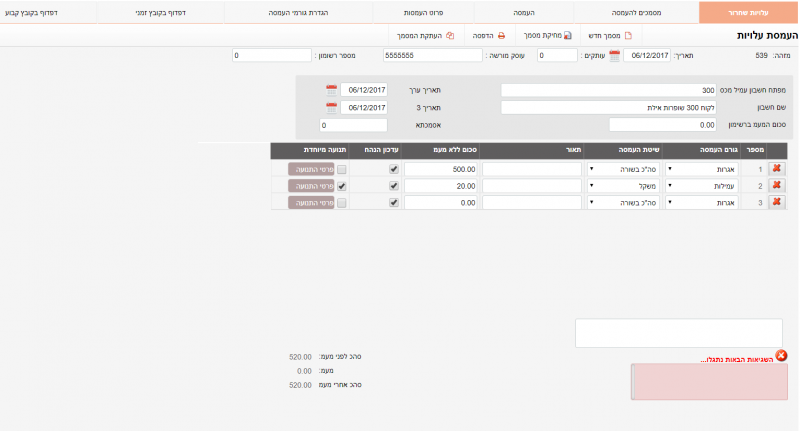
במסך זה קובעים –
- כיצד יועמסו העלויות השונות ברשומון הייבוא על הפריטים.
- כיצד יירשמו העלויות בהנה"ח.
שיטות העמסה הן:
- העמסה לפי אחד מהשדות בפריט. לדוגמה, את הובלה מעמיסים לפי המשקל הכולל של כל פריט, ואילו מכס מעמיסים לפי % המכס (והמחיר) של כל פריט.
- חלוקה שווה בשווה – ההוצאה תחולק שווה בשווה בין הפריטים
- סה"כ בשורה – ההוצאה תחולק לפי הסכום הכולל בשורה. לדוגמה, אגרות שונות יש מקום להעמיס לפי קריטריון זה.
יש להעתיק למסך את כל העלויות שרוצים להעמיס ואת הסכום הכולל של כל עלות.
הערה: התוכנה מציגה ברירת מחדל המקשרת בין גורם העמסה (לדוגמה, הובלה בחו"ל) לבין שיטת ההעמסה (לדוגמה, משקל). ניתן לשנות את ברירות המחדל באמצעות סעיף הגדרת גורמי העמסה.
עדכון הנה"ח: מסמנים סעיף זה אם מעוניינים שתירשם פקודת יומן בגין העלות של גורם העמסה הנוכחי. ניתן לסמן סעיף זה רק אם לגורם העמסה קושר מפתח חשבון הוצאות. קישור מפתח חשבון לגורם העמסה מתבצע בסעיף הגדרת גורמי העמסה. בנוסף, בסעיף זה ניתן לבחור מראש לאילו גורמי העמסה תירשם פקודת יומן בהנה"ח.
מסמכים להעמסה
בלשונית זו בוחרים את המסמכים עליהם תחול ההעמסה. אלה הם המסמכים שבהם מופיעים הפריטים ששוחררו ברשומון הייבוא הנוכחי.
העמסה
בלשונית זו מוצגת טבלה המפרטת לכל פריט את המחיר, המטבע, הכמות, הסכום המועמס והמחיר בשקלים לאחר העמסה. ניתן להקליק על הסכום המועמס בכל שורת פריט, כדי להציג את פירוט העלויות המועמסות על הפריט הנוכחי. כדי למחוק בוחרים ב- ![]()
אם רוצים לשנות את חלוקת הסכומים עוברים ללשונית פירוט ההעמסות.
פירוט העמסות
לשונית זו מציגה טבלה של הפריטים (השורות) ושל הסכומים המועמסים (הטורים). כך ניתן לראות ממה מורכבת העלות של כל אחד מהפריטים.
בלשונית זו ניתן לשנות את חלוקת הסכומים בין הפריטים בטור מסוים. בוחרים אחד התאים, ורושמים בו סכום (קיבוע של סכום). התוכנה תחלק את הסכום שנותר בין שאר התאים בטור לפי קריטריון העמסה שנקבע לאותו טור (לדוגמה, משקל). ניתן לקבע כמה תאים באותו טור, אחד אחר השני (בכל פעם התוכנה מחלקת מחדש את הסכום שנותר). כמובן, לא ניתן לקבע את כל התאים בטור, משום שלפחות תא אחד צריך להיות שארית הסכום.
כדי לבטל את הקיבועים בוחרים בסעיף ביטול קיבוע.
הגדרת גורמי העמסה
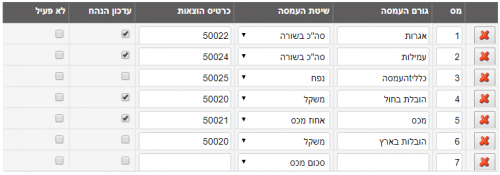
בדף זה ניתן לשנות את הגדרות ברירת המחדל שנקבעו עבור שיטות העמסה של גורמי ההעמסה השונים.
כדי שניתן יהיה לרשום תנועת הנה"ח לגורם העמסה יש לרשום בטור כרטיס הוצאות את כרטיס ההוצאות המתאים.
ניתן להוסיף גורמי העמסה נוספים בתחתית הטבלה.
תנועות מיוחדות
דף זה נפתח כאשר מקליקים על פרטי תנועה בדף הראשי.
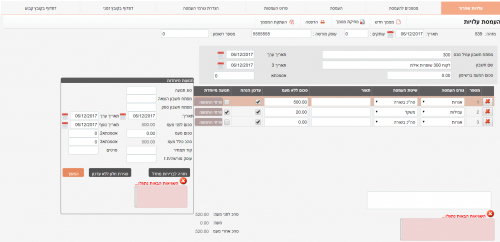
כאמור, המסמך שמקבלים מעמיל המכס כולל את חשבונית המס של עמיל המכס ואת חשבונית המס של המוביל בארץ (אם הייתה הובלה כזו). חשבוניות אלו נרשמות לזכות הספקים (המובילים ועמיל המכס) כמו חשבוניות רכש רגילות.
הערה: משלמים את ההובלות בארץ לעמיל המכס, אבל חשבונית המס הופקה ע"י המוביל, ולכן יש לרשום אותה לזכות כרטיס החשבון של המוביל (כדי שהדיווח בדוח PCN874 יהיה תקין). בהמשך רושמים פקודת יומן לחובת הספק ולזכות העמיל על סכום חשבונית זו, ולאחר התשלום לעמיל, היתרות נסגרות.
החשבונית של העמיל ושל ההובלה בארץ יועמסו על הפריטים. אם לא רוצים להעמיס אותן על הפריטים, לא רושמים אותם במסמך זה אלא באמצעות תנועות יומן רגילות.
הפקה
בסיום בוחרים בכפתור הפקה על מנת לבצע את הפקת המסמך. בעת ההפקה חשבשבת –
- מעדכנת את העלות של כל אחד מהפריטים (מחיר בשורה + העמסות הנוכחיות) בשורת הפריט במסמך הכניסה למלאי עליו חלה ההעמסה הנוכחית (כניסה ישירה או למחסן ערובה).
- רושמת את פקודות היומן בגין רשומון הייבוא. פקודות יומן אלה מזכות את עמיל המכס ומחייבות את ההוצאות השונות ואת כרטיסי המע"מ הרלוונטיים.
- מעדכנת העלות של כל אחד מהפריטים (מחיר קנייה + העמסות). מחיר זה נרשם ברשומת הפריט בשדה מחיר יבוא מועמס.
ייצוא
תפריט ייצוא כולל את המסמכים שמפיקים כאשר שולחים סחורה לחו"ל (הזמנת יצוא, תעודת משלוח יצוא וחשבון יצוא). שיטת העבודה היא כמו במסמכים האחרים של מכירה. חשבון היצוא כולל גם Packing list.
פרוט אריזות: לכל מסמך ניתן לצרף דף Packing List המפרט את מספר האריזות ואת תכולתה של כל אריזה. (מסמך זה נדרש ע"י המכס). בחלקו התחתון של המסך רושמים את הפריטים ואת האריזות.